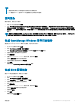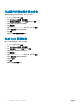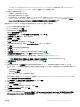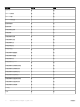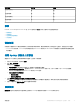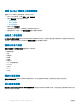Users Guide
(
Dell EMC Server Management Pack Suite for Microsoft System Center Operations7.0
版安装指南)
中的“Installing the WS-
Management and SMASH Device Template”(安装 WS 管理和 SMASH 设备模板)部分。
• 针对通过主机操作系统存取 iDRAC:
• 在受管节点上安装所需的 iSM 版本。
• 通过主机操作系统存取 iDRAC 已启用。
此为实验性功能。有关更多信息,请参阅 Dell.com/idracmanuals 上提供的 Integrated Dell Remote Access Controller7/8 with
Lifecycle Controller User’s Guide
(
Integrated Dell Remote Access Controller7/8 with Lifecycle Controller
用户指南)
的 iDRAC
access via Host OS (Experimental Feature)(通过主机操作系统存取 iDRAC [实验性功能])部分。
要通过使用 WS-MAN 的 iDRAC 或通过主机操作系统存取 iDRAC 的 iDRAC 查找 Dell 服务器:
1 以 OpsMgr 管理组管理员身份登录 OpsMgr。
2 在 OpsMgr 控制台中,单击创作。
3 在导航窗格底部,单击添加监测向导。
随即显示添加监测向导屏幕。
4 在选择监测类型屏幕中,选择 WS 管理和 SMASH 设备查找,并单击下一步。
5 在常规属性屏幕的名称字段中,提供向导的名称。
6 在管理包下,单击新建。
随即显示创建管理包屏幕。
7 在名称字段中提供一个管理包名称,并单击下一步。
有关创建管理包的更多信息,请参阅 technet.microsoft.com 上的 OpsMgr 说明文件。
8 单击创建。
在管理包下拉框中选定您所创建的管理包。
9 单击 Next(下一步)。
10 在指定目标下拉菜单中,选择用于监测这些设备的资源池,然后单击下一步。
11 在指定用于运行查找的帐户屏幕中,单击新建并创建简单身份验证运行方式帐户。
有关创建简单身份验证类型的帐户运行方式的更多信息,请参阅创建简单身份验证帐户运行方式。
注: 如果您对 iDRAC 使用的是 AD 域凭据,请输入以下格式的凭据:username@domainname.com。
12 从帐户运行方式下拉菜单中选择刚才创建的帐户运行方式,并单击下一步。
13 单击添加。
14 根据您的监测首选项,在添加设备屏幕上指定您要查找的系统的 iDRAC IP(如果您的首选查找方法为使用 WS-MAN 的
iDRAC)或主机 IP(如果您的首选查找方法为通过主机操作系统存取 iDRAC)地址。您可以通过以下方式指定系统的首选 IP 地
址:
• 扫描您提供的 IP 子网。
• 扫描特定的 IP 范围。
• 导入包含 iDRAC IP/主机 IP 地址列表的文本文件。
有关更多信息,请参阅 Dell.com/idracmanuals 上提供的 Integrated Dell Remote Access Controller7/9 with Lifecycle Controller
用户
指南
中的通过使用 iSM PowerShell 脚本配置。
15 单击高级选项,选择跳过 CA 检查和跳过 CN 检查选项,并单击确定。
16 单击扫描设备,以搜索网络上的 Dell 服务器。
IP 地址将在可用设备下列出。
17 单击添加,以添加您希望监测的 IP 地址列表,并单击确定。
18 在指定您希望监测的设备屏幕中,单击创建。
19 单击关闭。
扫描到的 Dell 服务器初始显示在 Monitoring(监测) > WS-Management and SMASH Monitoring(WS 管理和 SMASH 监测) >
WS-Management Device State(WS 管理设备状态)屏幕。OpsMgr 完成自动触发的 SMASH 查找后,Dell 服务器将显示在
服务器和机架式工作站监测(已授权)功能
35